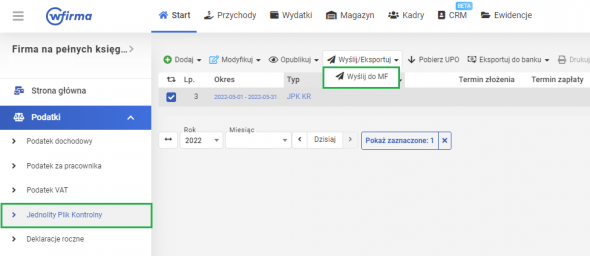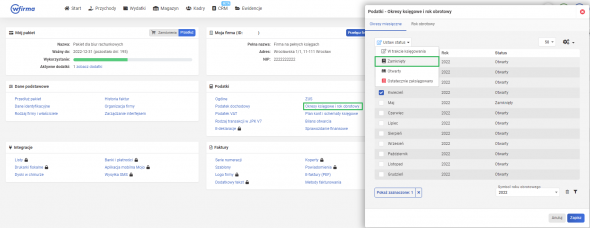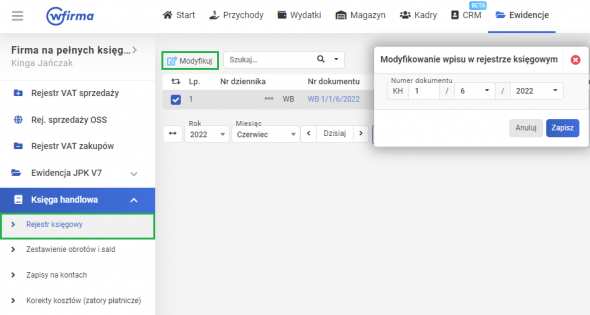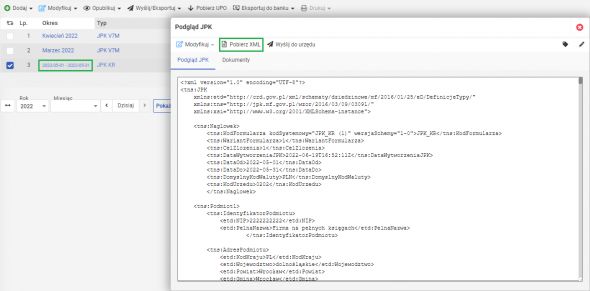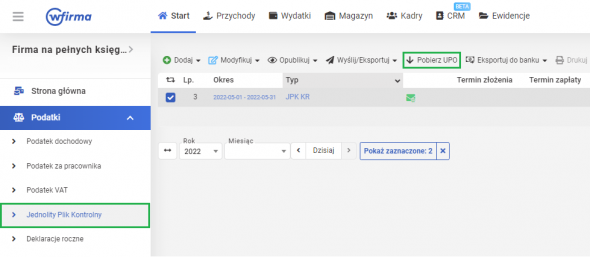JPK KR jest to jednolity plik kontrolny dla ksiąg rachunkowych, który można wygenerować w systemie wFirma dla biur rachunkowych i wysłać do urzędu skarbowego. Sprawdź, jak to zrobić!
Jak wygenerować JPK KR w systemie wFirma.pl?
W systemie można pobrać plik JPK KR w zakładce START » PODATKI » JEDNOLITY PLIK KONTROLNY » DODAJ » DODAJ JPK KR. W oknie, które się pojawi należy wybrać okres za jaki ma zostać przygotowany plik.
W przypadku pojawienia się tego komunikatu konieczne jest w celu wygenerowania JPK KR nadanie numeru dziennika dla zapisów dokonanych w księdze handlowej.
Nadawanie numeru dziennika w księdze handlowej
Nadanie numeru dziennika dokonywane jest automatycznie gdy zamykany jest okres księgowy w zakładce USTAWIENIA » PODATKI » OKRESY KSIĘGOWE I ROK OBROTOWY lub można je dodać ręcznie przez EWIDENCJE » KSIĘGA HANDLOWA » REJESTR KSIĘGOWY.
Poprzez zamknięcie okresu księgowego w zakładce USTAWIENIA » PODATKI » OKRESY KSIĘGOWE I ROK OBROTOWY zaznaczamy okres księgowy i korzystamy z opcji USTAW STATUS » ZAMKNIĘTY.
Drugim sposobem jest nadanie numerów ręcznie. W tym celu należy przejść do zakładki EWIDENCJE » KSIĘGA HANDLOWA » REJESTR KSIĘGOWY zaznaczyć wpis i skorzystać z opcji MODYFIKUJ.
Jak pobrać plik JPK KR w formacie XML?
Aby pobrać XML JPK KR należy kliknąć na wygenerowany plik JPK KR i w oknie, które się pojawi należy kliknąć opcję POBIERZ XML. Wówczas plik JPK KR zostanie zapisany na dysku lokalnym.
Wysyłka JPK KR na żądanie z systemu wfirma.pl
Pobrany plik w formie XML JPK KR można zapisać na nośniku danych lub skorzystać z bezpośredniej wysyłki do MF. Aby przesłać JPK KR należy wygenerowany plik JPK KR, zaznaczyć go na liście i skorzystać z opcji WYŚLIJ/EKSPORTUJ » WYŚLIJ DO MF.
Wysyłka JPK KR wymaga uwierzytelnienia. W wygenerowanym oknie należy wybrać sposób wysyłki. Plik można podpisać i wysłać na dwa sposoby:
- przy użyciu własnego kwalifikowanego podpisu elektronicznego - (Więcej w artykule: Wysyłka JPK przy użyciu własnego podpisu elektronicznego),
- przy użyciu profilu zaufanego eGo - ePUAP - (Więcej w artykule: Wysyłka JPK przy użyciu profilu zaufanego),
Jak pobrać UPO dla JPK KR? - Urzędowe Poświadczenie Odbioru
Po zleceniu wysyłki przy wygenerowanym pliku pojawi się koperta w kolorze szarym. Klikając w ikonę koperty można sprawdzić status wysyłki. Po dokonanej wysyłce JPK KR, gdy ta przejdzie pomyślnie, koperta zmieni kolor na zielony. Wówczas możliwe będzie pobranie urzędowego poświadczenia odbioru złożenia JPK KR. Aby pobrać urzędowe poświadczenie odbioru należy przejść do zakładki START » PODATKI » JEDNOLITY PLIK KONTROLNY, zaznaczyć plik JPK KR z danego okresu oraz z górnego menu wybrać opcję POBIERZ UPO.